透過した画像の合成の仕方!
カタバミの花の合成
カタバミの花の合成(影つき)
 |
画像1 二枚の画像を合成してみましょう。 左の画像は前に塗り潰し透過しましたね、透過した画像を右側の画像に合成してみます。 |
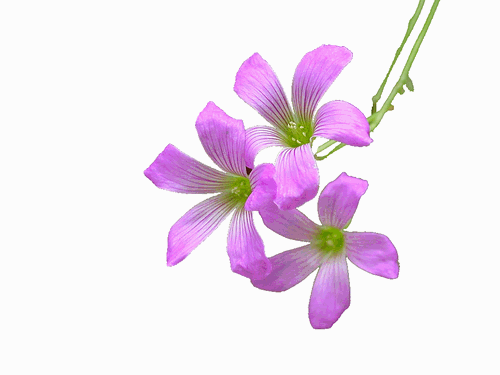 |
画像2 前に塗り潰しと透過のところの画像9で反転前の画像を名前をつけて保存してくださいと記しましたが、その保存した画像を読み出します。 塗り潰し透過した画像です、このままではうまく合成は出来ません。 この画像をメニュー〜編集〜コピーしてください。 画面上は変化ありませんが画像はクリップボードに保存されています。 |
 |
画像3 これが反転前の画像です。 この白黒の画像を合成したい画像に貼り付けます。 その方法は次のように行います。 この画像をメニュー〜編集〜コピーとクリックします。 画面上は変化しませんが画像はクリプボードというところに保存されています。 |
 |
画像4 ここでもう一枚JTrimを立ち上げて合成したい画像を読み出します。 |
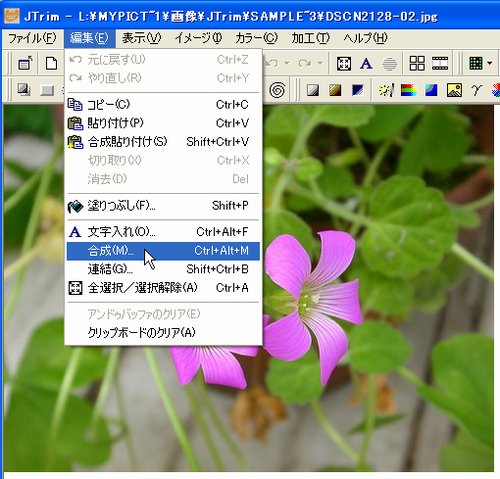 |
画像5 メニュー〜編集〜合成とクリックします。 |
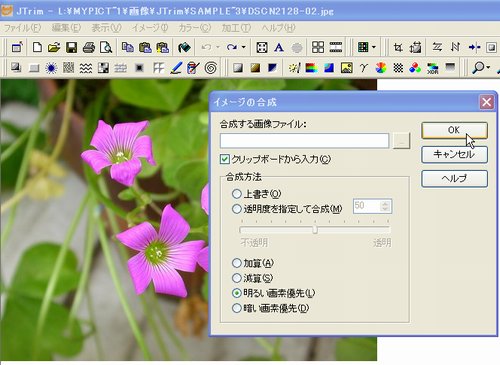 |
画像6 合成をクリックすると、イメージ合成ダイヤログが表示されます。 クリップボードから入力に点を入ます。 明るい画素優先に点を入れます。 OKをクリックします。 |
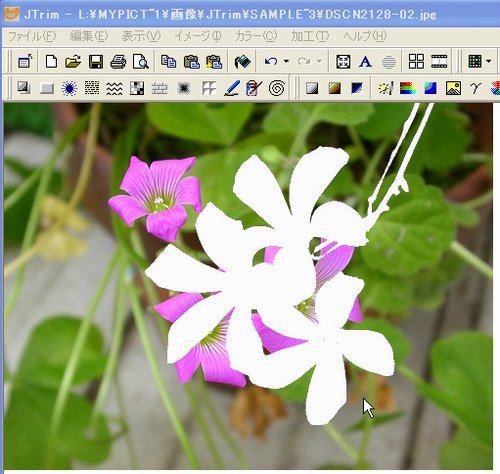 |
画像7 合成された画像です。 画像3のコピーを読み出して、合成をします。 |
 |
画像8 さらに画像2を読み出してコピーして メニュー〜編集〜合成とクリックすると、イメージ合成ダイヤログが表示されます。 クリップボードから入力に点を入れます。 暗い画素優先に点を入れます。 OKをクリックします。 |
 |
画像9 ハーイ!これで完成です。 いかがですか、ちょっと見では合成した画像とは思えないと思います。 塗り潰しと透過をマスターすればいろいろと応用が出来ると思います。 |
 |
画像10 合成サンプル1 ちょっと、つる花が上からたれているように見えませんか? このカタバミは画面左下のミヤコワスレの鉢に同居して咲いていたものです。 |
 |
画像11 合成サンプル2 このようにサイズを変えて好きな場所に合成貼り付けも出来ます。 いろいろなツールの使い方で面白い画像が出来るのがこのソフトよさかも知れません。なんといっても軽いことが一番です。 |
JTrimに戻る
Topに戻る